
时间:2021-08-09 14:52:38 来源:www.win10xitong.com 作者:win10
任何电脑系统都会有瑕疵,win10系统也不例外。今天有用户遇到了Win10系统屏幕分辨率如何设置的问题,不要慌,遇到了Win10系统屏幕分辨率如何设置的问题我们要想办法来解决它,要是你想不方便向专业人士寻求帮助,其实是可以完全自己独立解决的。其实可以来看看小编是怎么处理的:1、返回到win10系统的传统桌面位置,之后,咱们在桌面上找到一个空白处,然后点击鼠标右键,在出现的下滑菜单里面,直接选择显示设置选项。2、打开设置窗口之后,直接点击选择左边菜单里面的显示选项,接着就在右边的窗口里面,点击下方的"高级显示设置"选型就好了。下面的内容就是今天小编给大家带来的Win10系统屏幕分辨率如何设置的完全处理手段。
1.返回win10系统的传统桌面位置。之后,让我们在桌面上找到一个空白区域,然后单击鼠标右键,在出现的滑动菜单中直接选择显示设置选项。

2.打开设置窗口后,直接点击选择左侧菜单中的显示选项,然后点击右侧窗口中的“高级显示设置”选项。
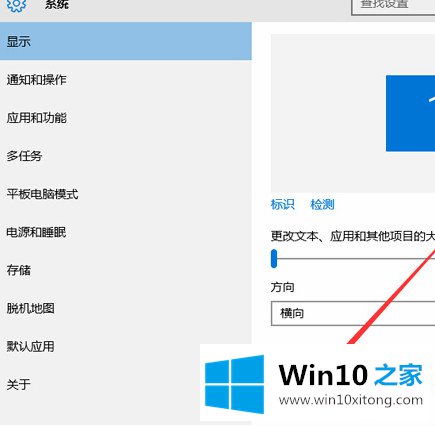
3.点击回车后,在打开的窗口中可以看到下图所示的窗口,下面一位有一个分辨率选项,可以直接设置想要的分辨率,然后点击应用完成。
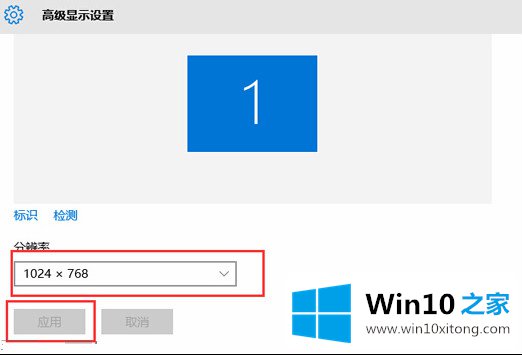
虽然win10设置屏幕分辨率的方式有些不同,但是非常简单。我们可以按照教程中的三个步骤轻松设置。分辨率越高,屏幕越清晰。用户可以根据自己的屏幕性能调整win10分辨率。
上边的方法教程就是有关Win10系统屏幕分辨率如何设置的完全处理手段,要是上面对大家说的方法对大家有所帮助,很希望大家继续支持本站。